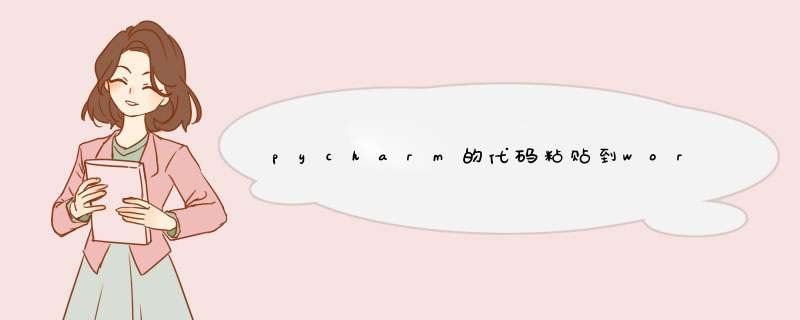
第一步打开pycharm之后,点击File->Settings,如下图所示:
第二步进去之后,点击“Editor
->General->Appearance”,如下图所示:
第三步在Appearance右侧勾选“Show
line
numbers”,如下图所示:
第四步点击OK之后,可以看到代码已经显示出行号了,如下图所示:
第五步我们也可以右键行号,选择是否显示行号,如下图所示:
设置pycharm中project中的字体大小的方法
打开pycharm,我们看到左边是没有行号显示的。
在工具栏中点击扳手的标志,打开。
找到 Ide-setting ——>Editor ——>Apperance ——>勾选 Show line numbers。 点击 apply ,ok
然后我们就可以看到在代码的左边 有对应的行号了。
接下来,我觉得代码字体太小,看着不舒服,那就调整一下吧。 依然是扳手的形状,找到 Ide-setting ——>Editor ——>Colors&Fonts ——>Font
这里是无法直接修改字体大小的,需要先新建保存一个 Schema, 可以直接点击save as,然后随便填个名字。
这样,下面的字体就可以修改了,看到size 和 Line spacing 两个可以修改,分别为字体的大小和两行代码之间的间距。
之后点击 apply和ok, 这样字体就大了,看起来也清楚了。
欢迎分享,转载请注明来源:内存溢出

 微信扫一扫
微信扫一扫
 支付宝扫一扫
支付宝扫一扫
评论列表(0条)